如何在Mac和Windows上运行稳定的Diffusion AI
您是否想要使用稳定扩散人工智能(sd ai)从文本中创建生成图像?本文是最简单的一步一步指南,可以帮助您完成此操作。
当人工智能蓬勃发展时,为博客、视频、网站和应用程序创建出色的图像应该是廉价且快速的。您不再需要具备视觉设计或创意背景,即可生成令人惊艳的图像,吸引读者、网站流量或应用程序用户。
人工智能图像生成技术还可以使您处理图形设计和编辑的web应用程序和移动应用程序更加高效。
继续阅读,探索在mac和pc上运行最受欢迎的生成图像人工智能稳定扩散ai的便捷方法。
什么是稳定扩散ai?
稳定扩散ai是一种先进的人工智能模型,用于处理图像处理。它以文本作为提示,并基于各种扩散模型生成图像。它利用扩散过程迭代地生成图像。
与其他生成图像人工智能不同,稳定扩散ai不会从训练分布中一次性生成图像。相反,它采用一步一步的扩散过程,逐步改进连续尝试中的图像。
如果您曾经需要使用midjourney、dall-e、对比语言图像预训练(clip)、playground ai等人工智能工具,那么您将喜欢稳定扩散ai。它可以让您从零开始创建虚构的图像。生成的图像具有标准质量,因此您可以将它们用于网站、应用程序和市场材料中。
在本地运行稳定扩散ai的原因
稳定扩散ai是一种开源人工智能工具。因此,任何人都可以从公共代码库中获取其检查点或ai训练模型,并在自己的计算机上生成人工智能图像。使用这个生成图像人工智能工具有两种方法:
- 使用昂贵的在线应用程序
- 在pc或mac上本地运行,节省金钱
以下是在自己系统上运行稳定扩散ai的原因:
- 您保留完整的创意内容所有权。无需为任何工具或组织给予信用。
- 无需花一分钱即可为商业或个人目的创建数千个图像。
- 避免订阅昂贵的在线生成图像人工智能工具。
- 使用数百种设置来修改最终图像,以您想要的方式。
- 离线生成人工智能图像,无需互联网。
在本地运行sd ai的最重要的原因之一是能够修改训练模型和输出。例如,您可以使用以下设置:
- 图像放大
- 查询选项
- 面部修复
- 定制ai模型训练
- 采样器参数
- 文本到图像
- 图像到图像
- 检查点合并器
- 图像分辨率、宽度、高度等微调
现在您已经了解更多关于sd ai和在本地运行它的理由,请找到以下在windows pc和mac上运行sd ai的说明:
如何在windows上运行稳定扩散ai
在您的pc上运行sd ai的简单工作流程是在pc上安装必要的软件包。然后,您需要从公共代码库获取最新的检查点或ai训练模型。
在获取检查点后,将其与稳定扩散的图形用户界面合并,开始进行图像生成。以下是整个过程的逐步概述。跟随这些步骤,以第一次尝试成功地运行sd ai。
pc要求
由于生成图像ai严重依赖于您的pc的硬件配置来执行它所进行的数百万次计算,因此您必须使用高性能pc来进行此操作。您的pc必须包含以下硬件规格才能顺利运行sd ai:
- windows 8或windows 10,或windows 11
- 多核处理器(64位),如英特尔酷睿i7第12代或更高版本
- 16 gb或更多ddr4或ddr5 ram
- nvme ssd,以便在本地驱动器上更快地执行代码
- nvidia或radeon具有8gb vram或更多的专用gpu
- 4 gb vram也可以工作,但您可能会遇到较慢的处理速度
- 互联网连接,以频繁更新软件包
- 一个高效的cpu冷却系统,因为生成图像处理或通过ai增强是耗尽的过程,会产生大量热量
下载并安装git
首先,您需要为pc下载并安装git版本控制系统。以下是操作步骤:
- 进入 git下载页面(适用于windows)。
- 点击64位git for windows setup按钮下载安装文件。
- 进入pc上的下载位置,双击git-2.41.0-64-bit文件。
- 点击运行,然后对所有对话框都点击下一步。
- 让软件自行安装。
- 安装完成后点击完成。

下载并安装python
稳定扩散使用各种python库来运行其ai模型,执行复杂的数学运算等等。因此,您需要在pc上安装最新的python软件包。按照以下步骤进行操作:
- 访问 python windows下载页面。
- 点击下载python 3.xx.x按钮。
- 下载完成后,转到您下载python的目录。
- 双击安装程序,并选择将python.exe添加到path复选框。
- 点击现在安装。
- 安装程序完成后关闭。
克隆稳定扩散webui到pc
要在pc上运行sd ai,您需要一个图形用户界面。这将使图像生成变得更加容易。您不需要记住生成文本到图像、图像到图像、修改ai模型设置等复杂的python命令。
首先,你需要在本地硬盘上创建一个目录,你需要从github导入稳定扩散webui。这个目录也将托管所有的sd ai检查点或训练模型。所以,在你的电脑上进入任何驱动器,点击鼠标右键,并选择“新建文件夹”选项。将文件夹重命名为“stablediffusionai”。

现在,你可以使用git客户端和github仓库克隆sd ai webui到这个文件夹中。按照以下步骤操作:
1. 在stablediffusionai目录上,右键点击,并选择上下文菜单中的“git-bash here”。

2. 这将打开git客户端命令行界面。
3. 现在,前往github上的“automatic1111/stable-diffusion-webui”并点击“code”按钮。
4. 在code上下文菜单中,点击“local”选项卡,并在“https”选项卡下方点击复制到剪贴板图标。
到目前为止,你已经成功复制了sd ai webui的url。现在,找到以下在你的电脑上使用git客户端克隆它的步骤。
1. 前往“stablediffusionai”目录中的“git-bash cli”。
2. 复制并粘贴以下代码:
git clone https://github.com/automatic1111/stable-diffusion-webui.git

3. 按下“enter”,git客户端将开始在选定的目录中导入sd ai webui组件。
你已经成功创建了运行稳定扩散ai的所需文件,并使用了图形用户界面。
下载ai模型或检查点
现在,你需要获取最新的稳定扩散ai训练模型或检查点。
1. 访问hugging face上的“stable diffusion ai原始检查点”门户网站。
2. 向下滚动到“下载权重”部分。
3. 在那里,你应该看到以下文件:
– sd-v1-4.ckpt
– sd-v1-4-full-ema.ckpt
4. 点击“sd-v1-4.ckpt”,文件下载将立即开始。
5.这将需要一些时间,因为模型的大小为4 gb。
6. 下载完成后,转到下载目录。
7. 复制“sd-v1-4文件”,并粘贴到以下目录中:
stablediffusionai > stable-diffusion-webui > modelsstable-diffusion

到目前为止,你已经准备好在本地运行稳定扩散ai。只需按照下面的步骤获取webui以运行实际的ai程序。
运行稳定扩散ai
按照以下步骤使用sd ai webui使用扩散模型生成图像:
1. 前往“stablediffusionai”文件夹。
2. 找到“webui-user.bat”文件,并右键点击它。
3. 点击“编辑”以在“记事本”中打开批处理文件。
4. 在“记事本”文件中,在“@echo off”之前添加以下代码:
git pull- 点击工具栏上的文件菜单,选择保存。

- 现在,双击打开webui-user.bat文件以打开命令行界面。
- webui现在将下载pytorch,这是一个用于机器学习的深度学习框架。
- 等待直到预处理步骤完成。
- 当您在命令行界面中看到以下文本时,表示过程已完成:
- 现在,向上滚动命令行界面,直到看到running on local url:文本所在的部分。
- 复制其旁边的ip地址,并粘贴到您的web浏览器的地址栏中。
- 按下enter键打开sd ai webui。
现在,您需要在txt2img提示字段中输入您的文本提示。点击生成,您将得到所需的生成图像。例如,我输入了以下提示:
创建一张桌子上的windows 11电脑的图像。
以下是结果:
每当您需要运行stable diffusion ai时,您需要执行webui-user.bat文件。
在mac上运行stable diffusion ai的方法
您可以在mac上采用相同的方法来在本地运行sd ai。然而,有一个macos应用程序可以使用来运行sd ai,而不是在windows 11或10 pc上执行所有步骤。这就是diffusionbee应用程序。
mac要求
如果您想在mac上运行sd ai,则推荐的硬件配置如下:
- macos monetery(macos 12.5.1)或更好的操作系统
- 搭载m1或m2芯片的apple silicon mac
- 8gb统一内存或更好
- 内部驱动器上有8gb或更多的可用空间用于ai模型和其他文件处理
您也可以使用基于intel的mac,但可能会遇到较慢的处理速度。
下载和安装diffusionbee
以下是在mac上下载和运行diffusionbee的逐步指南:
- 打开safari浏览器,访问diffusionbee下载门户。
- 您应该看到两个下载选项:macos apple silicon和macos intel 64位。
- 根据您的macbook或imac的配置选择下载选项。
- 在允许下载通知上,点击允许。
- 下载完成后,在safari上点击下载图标。
- 在下载文件夹中双击打开diffusionbee文件。
- 将diffusionbee图标从左侧移动到右侧的应用程序文件夹。
- 点击打开以打开警告弹窗。
- diffusionbee将启动并开始下载所需的软件包和文件。
下载完成后,您可以开始在diffusionbee上使用sd ai,就像使用mac上的任何其他应用程序一样。这是一个一次性的过程,需要互联网连接。一旦您用所需的软件包启动了diffusionbee应用程序,您就可以离线运行它。
通过diffusionbee运行稳定的diffusion ai
当diffusionbee准备好接受文本转图像或图像转图像提示时,您将看到以下窗口:
点击文本转图像选项卡,并在提示框中输入您的提示。例如,我运行了这个提示:
创建一张猫躺在键盘上的图片
点击“选项”按钮以通过更改以下值修改输出图像:
- 图片数量
- 分辨率
- 种子
- 步骤
- 采样器
- 和许多其他选项
完成优化生成的ai模型后,点击生成按钮。您应该会看到一个生成进度条。完成后,您将得到一张类似下面这样的图片:
或者,您可以为ai图像生成器提供一张训练图像。然后,输入提示来修改您想要的图片。点击生成按钮,从稳定的diffusion ai中获得一件创意杰作。生成的图像与输入完全不同,因此如果您发布或商业化生成的图像,将不会有任何版权冲突。
最后的话
现在您知道如何在windows pc或mac上本地运行稳定的diffusion ai。您可以使用这个先进的生成式ai模型为您的项目产生令人惊叹的图像。如今,为您的出版工作找到免版税的库存或矢量图像是一项挑战。
为了克服这个挑战,您可以自由使用稳定的diffusion。如果您个人或商业使用生成的图像,您无需给任何人提供信用。如果您是一个有创造力的图像设计师,您可以通过避免订阅稳定的diffusion网络应用程序来节省大量资金。



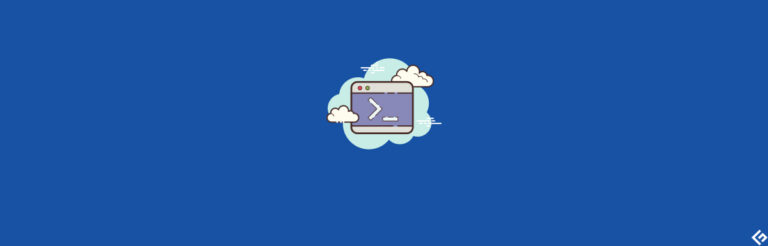

![12个最佳的声音制作节拍软件 [2023]](https://yaoweibin.cn/wp-content/uploads/2023/09/20230912061148-650001245a024-768x246.webp)


